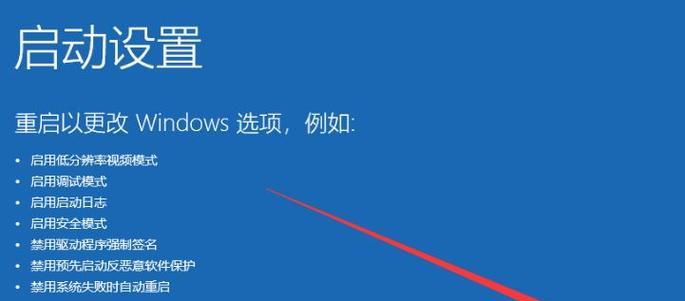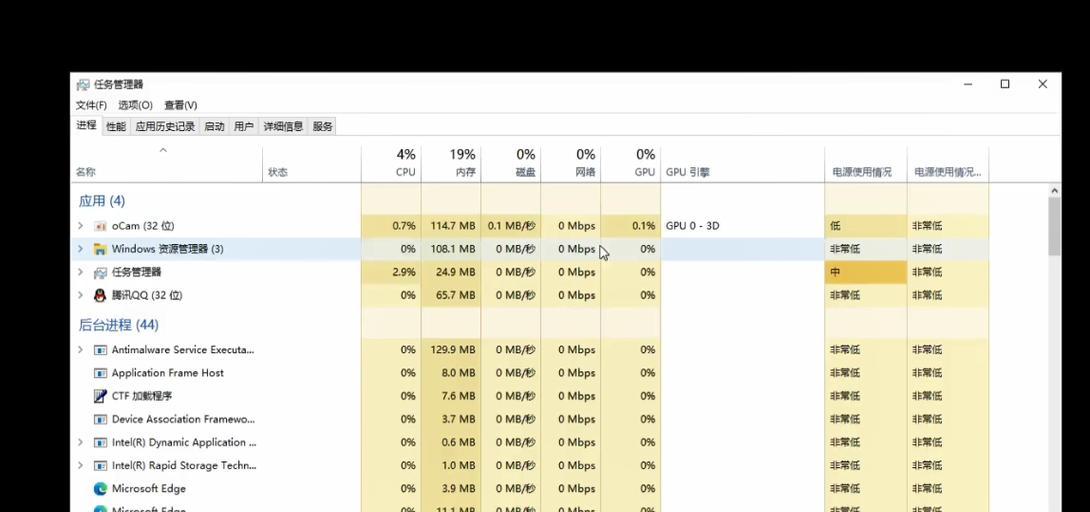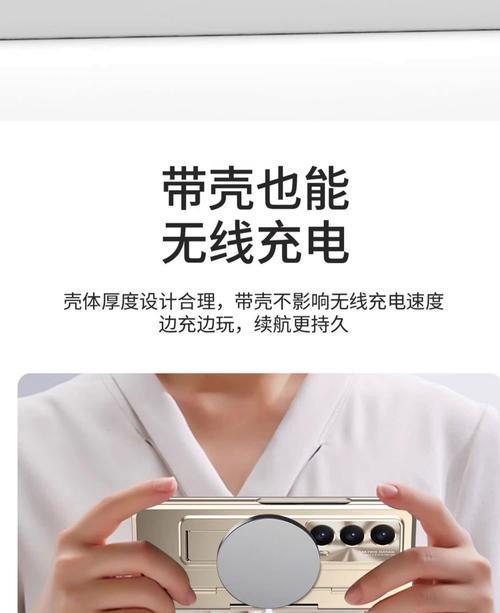我们都知道,电脑在日常使用中偶尔会出现各种问题,其中最让人头疼的之一就是电脑黑屏,但黑屏时屏幕并非完全无显示,而是仅显示一个鼠标箭头。这种现象让许多使用者感到困惑,不知道问题所在,更不知如何着手解决。本文将带你深入解析这个问题,并提供一系列有效的解决步骤。
电脑黑屏仅显示鼠标箭头的原因
1.系统崩溃或损坏
最直接的原因可能是由于操作系统的部分文件损坏或崩溃导致的。系统文件的状态直接影响了电脑屏幕的显示内容。
2.显卡故障
显卡作为连接显示器和电脑主板的重要部件,其工作状态与显示输出息息相关。显卡故障或显卡驱动程序不兼容也可能导致此类显示问题。
3.病毒或恶意软件干扰
一些病毒或恶意软件可能破坏系统文件,使得正常启动变得不可能。这不仅影响显示,还可能对整个系统安全构成威胁。
4.硬件冲突
如果电脑中有多个显示设备同时接入或硬件间存在冲突,有可能引起操作系统启动时屏幕显示异常。
如何解决电脑黑屏仅显示鼠标箭头的问题
步骤1:系统还原或启动安全模式
首先尝试启动到安全模式下解决,如果安全模式下正常,再尝试进行系统还原。操作步骤如下:
1.重启电脑,并在启动过程中不断点击F8(或根据电脑型号,可能是其他键)键。
2.选择“安全模式”进入。
3.在安全模式下尝试卸载最近安装的软件或更新,或运行系统还原。
步骤2:检查和更新显卡驱动程序
显卡驱动程序的问题可能会引起显示异常。你可以执行以下操作:
1.打开“设备管理器”。
2.展开显示适配器,右击你的显卡设备,选择“更新驱动程序”。
步骤3:执行病毒扫描
病毒或恶意软件可能对你的系统文件造成损害。使用可靠的杀毒软件进行全面扫描。
1.启动到安全模式。
2.使用知名杀毒软件进行系统全面扫描。
步骤4:检查硬件冲突
如果以上步骤都不能解决问题,可能需要检查硬件之间的冲突。
1.关闭电脑并断开所有外接设备。
2.逐一连接设备,并在每次连接后重启电脑,观察问题是否重现。
步骤5:系统重装或硬件更换
如果尝试了以上所有方法后问题仍然存在,最后的解决办法可能是重新安装操作系统或更换硬件。
常见问题解答(FrequentlyAskedQuestions)
问:电脑黑屏仅显示鼠标箭头时如何进入安全模式?
答:通常情况下,重启电脑并在出现品牌logo时不断按F8(或适用的启动键),在启动菜单中选择“安全模式”。
问:如何判断显卡驱动程序是否需要更新?
答:如果你最近遇到显示异常,或者系统提示显卡驱动更新,那么显卡驱动程序可能需要更新。可以通过设备管理器检查驱动程序的最新版本。
问:如何预防电脑黑屏仅显示鼠标箭头的问题?
答:定期更新系统和驱动程序,安装可靠的安全软件进行防护,避免非授权硬件和软件的安装,可以大大降低出现此类问题的风险。
结语
面对电脑黑屏仅显示鼠标箭头的问题,通过上述步骤,我们可以系统地检查并解决。这个问题可能由多种原因引起,因此采取多方面的排查策略是必要的。记住,在处理这类问题时,切勿轻易放弃或盲目尝试,以免造成更多的系统损害。希望本文能帮助你快速找回正常的电脑显示体验。